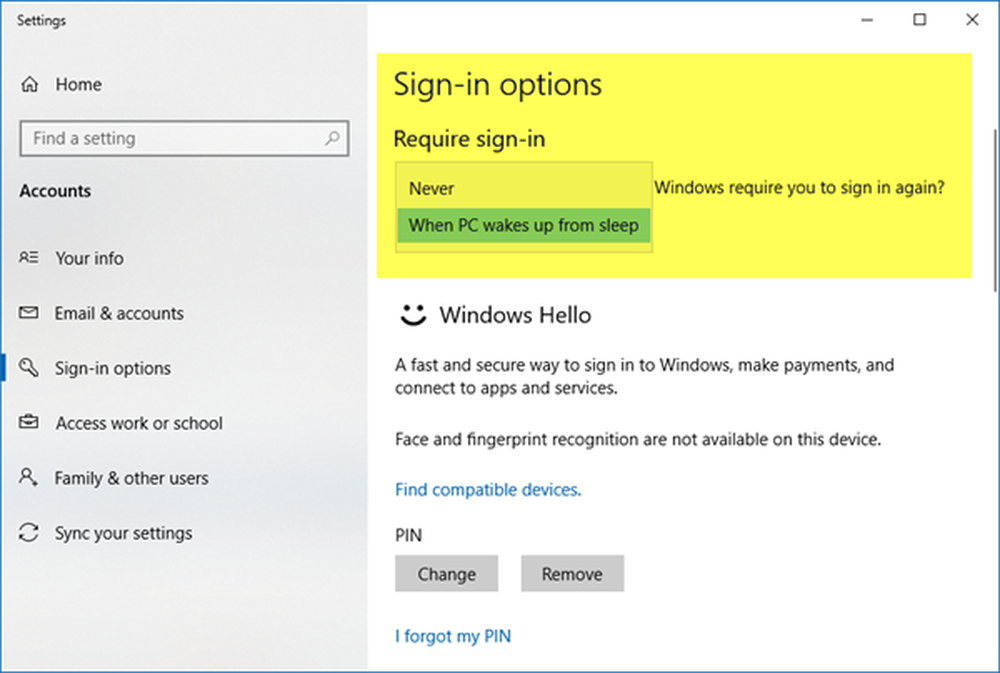Deaktivieren Sie die Meldung zu wenig Speicherplatz in Windows 10/8/7
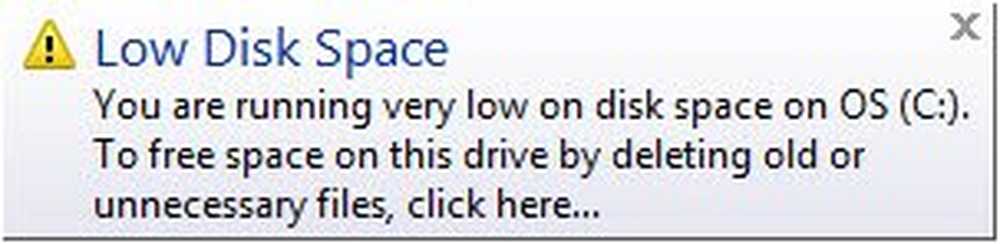
Manchmal bekommst du vielleicht eine Geringer Speicherplatz eine Meldung oder ein Benachrichtigungs- oder Warnfenster auf der rechten Seite Ihrer Windows-Taskleiste - Der Festplattenspeicher auf der Festplatte ist sehr knapp. Klicken Sie hier, um Speicherplatz auf diesem Laufwerk freizugeben, indem Sie alte oder nicht benötigte Dateien löschen.
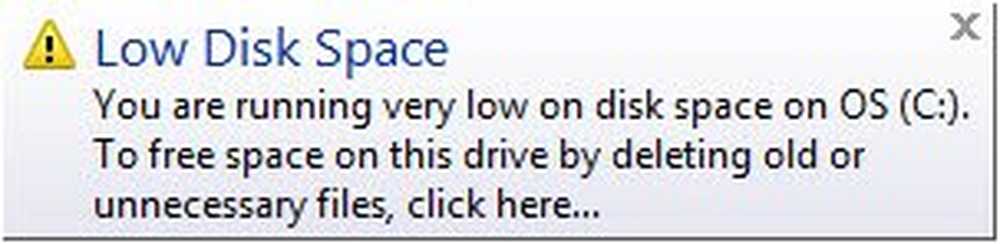
Meldung zu wenig Speicherplatz
Nun, die Ballonbenachrichtigung soll Sie darauf hinweisen, dass Ihnen der Festplattenspeicher ausgeht. Manchmal erhalten Sie es jedoch ohne ersichtlichen Grund.
Wenn Sie der Meinung sind, dass Ihnen wirklich der Festplattenplatz ausgeht, möchten Sie möglicherweise etwas Speicherplatz aufräumen.
Windows Vista sucht jede Minute nach verfügbarem Speicherplatz, Windows 7 und höher prüft jedoch standardmäßig alle 10 Minuten den verfügbaren Speicherplatz, und das Popup-Fenster bleibt 10 Sekunden lang stehen. Dies ist beabsichtigt und berücksichtigt bestimmte Leistungsprobleme.
Es ist daher durchaus möglich, dass Ihr Windows 10/8/7 Sie niemals darüber warnt, während Sie tatsächlich Festplattenspeicher verbrauchen. Dies ist möglicherweise der Fall, wenn Sie gerade große Datenmengen einfügen. Es kann vorkommen, dass es Sie warnt, wenn es zu spät ist, dh nach 10 Minuten!
Dies sind die Schwellenwerte für die Popups:
- Freier Speicherplatz unter 200 MB: Sie sind es geht zuende Speicherplatz auf dem Laufwerk.
- Freier Speicherplatz unter 80 MB: Sie sind es läuft sehr schwach auf Speicherplatz auf der Festplatte
- Freier Speicherplatz unter 50 MB: Sie sind es läuft sehr schwach auf Speicherplatz auf der Festplatte
- Kein freier Platz übrig: Sie haben auslaufen Speicherplatz auf dem Laufwerk.
Wenn Sie möchten, können Sie diese Überprüfung der geringen Festplattenkapazität über die Windows-Registrierung deaktivieren. Öffnen Sie regedit und navigieren Sie zum folgenden Schlüssel:
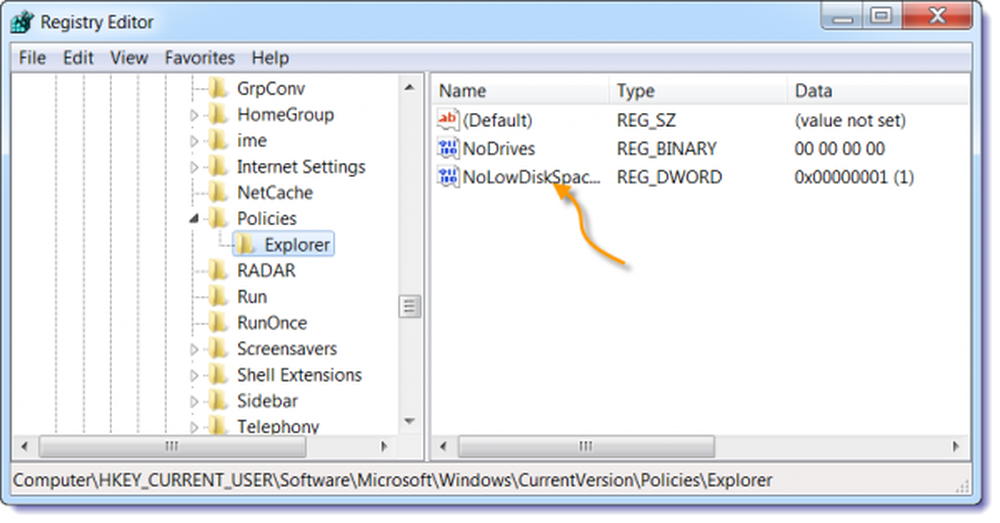
HKEY_CURRENT_USER \ SOFTWARE \ Microsoft \ Windows \ CurrentVersion \ Policies \ Explorer
Erstellen Sie einen neuen DWORD-Wert mit dem Namen NoLowDiskSpaceChecks und geben Sie Wert 1.
Sie können auch unseren Ultimate Windows Tweaker 4 für Windows 10 verwenden, um dies problemlos zu tun. Sie finden es unter Anpassung> Datei-Explorer. Für Windows 10, Windows 8.1 und Windows 7 sind verschiedene Versionen verfügbar.
Es empfiehlt sich daher, den verfügbaren Speicherplatz auf dem Laufwerk zu überprüfen, wenn Sie vorhaben, große Datenmengen darauf zu schreiben.
Sie können das Dienstprogramm zur Datenträgerbereinigung oder CCleaner verwenden, um Speicherplatz freizugeben. Wenn Sie mit SP1 vertraut sind und sicher sind, dass Sie das Service Pack nicht deinstallieren müssen, möchten Sie möglicherweise das Entfernen mehrerer 100 MB solcher Sicherungsdateien in Betracht ziehen und Speicherplatz freigeben.
Wenn Sie analysieren möchten, wo sich Ihr Festplattenspeicher befindet, können Sie den Festplattenspeicherlüfter oder den Space Sniffer überprüfen.
Das Festplatten-Footprint-Tool In Windows 10 / 8.1 können Sie verschiedene Aufgaben zur Festplattenspeicherbelegung ausführen. Sie können damit Snapshots und Zusammenfassungen erstellen, die Datenträgerverwendung analysieren, anonymisieren, das Wachstum mithilfe der Datenträgerwachstumsstudie vergleichen und vieles mehr.